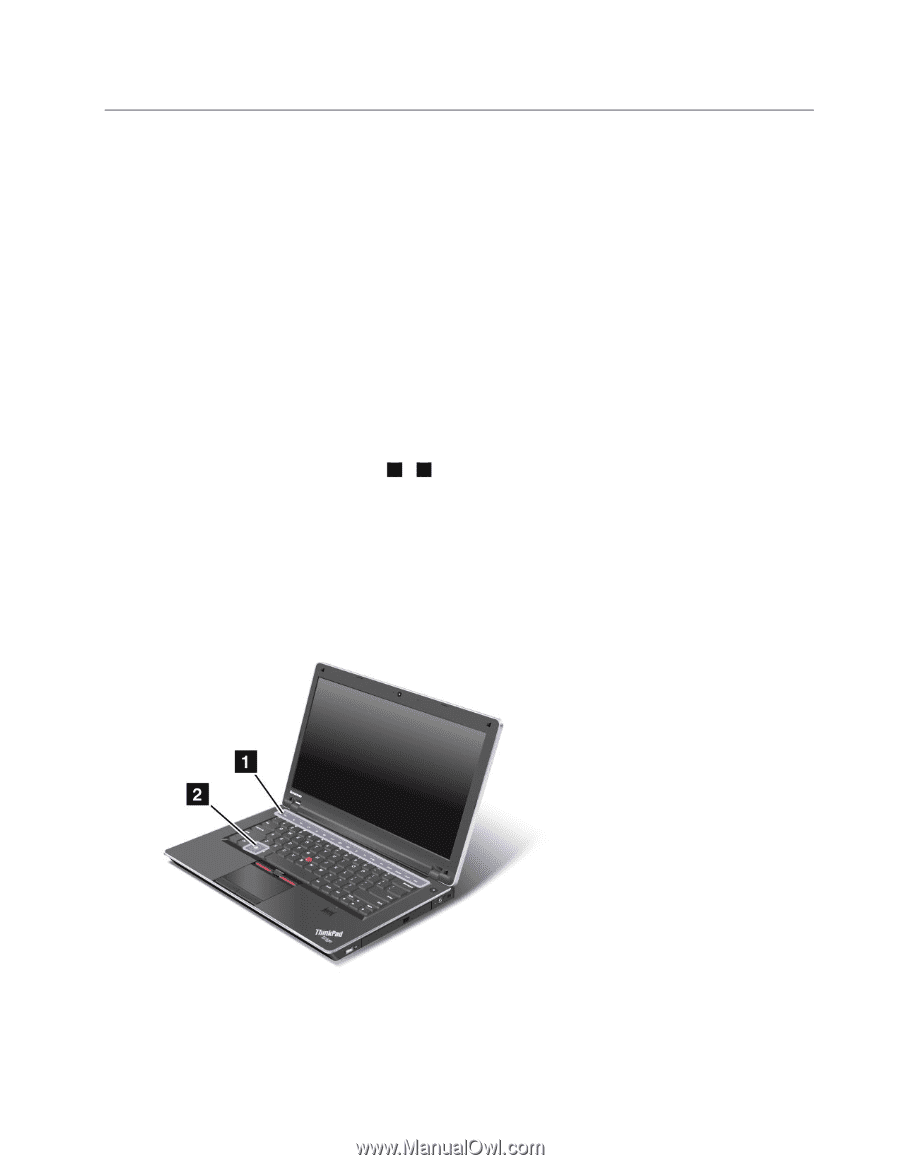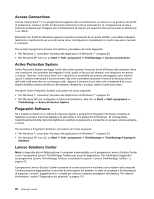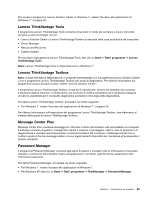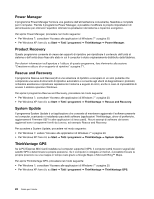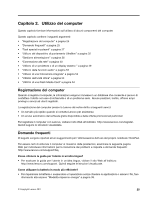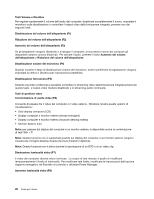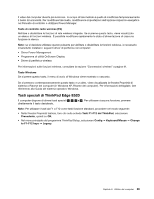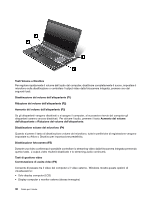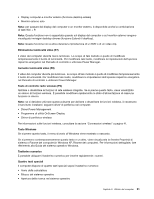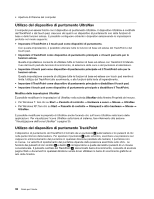Lenovo ThinkPad Edge E420 (Italian) User Guide - Page 45
Tasti speciali e pulsanti, Tasti speciali di ThinkPad Edge E420, Start, Pannello di controllo
 |
View all Lenovo ThinkPad Edge E420 manuals
Add to My Manuals
Save this manual to your list of manuals |
Page 45 highlights
Tasti speciali e pulsanti Il computer dispone di diversi tasti e pulsanti speciali per consentire lo svolgimento di operazioni in modo più semplice e efficiente. Per il sistema operativo Windows 7, il programma On Screen Display è preinstallato sul computer per consentire l'alternanza delle impostazioni predefinite e di quelle standard delle funzionalità dei tasti da F1 a F12 di ThinkPad. Per alternare le funzionalità dei tasti da F1 a F12 sul sistema operativo Windows 7, procedere nel modo seguente: • Da Pannello di controllo: 1. Fare clic su Start ➙ Pannello di controllo. 2. Nella visualizzazione per icone, fare clic su Tastiera e viene visualizzata la finestra Proprietà tastiera. 3. Configurare la funzionalità dei tasti in base alle proprie esigenze. • Premere il tasto Fn per 4 secondi e viene visualizzata la finestra Proprietà tastiera di ThinkPad. Quindi configurare la funzionalità dei tasti in base alle proprie esigenze. Tasti speciali di ThinkPad Edge E420 Il computer dispone di diversi tasti speciali 1 e 2 . Per utilizzare ciascuna funzione, premere direttamente il tasto desiderato. Note: Per utilizzare i tasti da F1 a F12 come tasti funzione standard, procedere nel modo seguente: • Nella finestra Proprietà tastiera, fare clic sulla scheda Tasti F1-F12 del ThinkPad, selezionare Precedente, quindi su OK. • nel menu principale del programma ThinkPad Setup, selezionare Config ➙ Keyboard/Mouse ➙ Change to F1-F12 keys ➙ Legacy. Capitolo 2. Utilizzo del computer 27